Topp 4-metoder for å fikse iPhone-berøringsskjermen virker ikke riktig
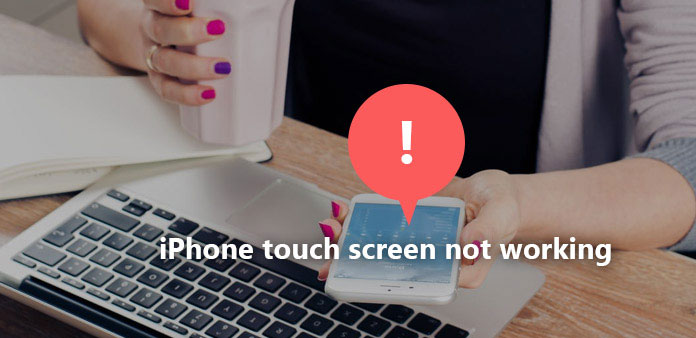
Hvis iPhone ble sittende fast, med iPhone-berøringsskjermen ikke fungerer og ikke kan slå av, hva vil du gjøre? Det ser ut til at det ikke er noe du kan gjøre, med den unresponsive iPhone-berøringsskjermen. Og noen ganger kan ikke din iPhone-berøringsskjerm arbeide tilfeldig. Det må være noe galt med iPhone, uansett maskinvareproblem, programvarekrasj eller feilaktige operasjoner. Her er noen enkle å bruke løsninger, for å løse iPhone-berøringsskjermen fungerer ikke som den skal.
- Løsning 1: Kraft omstart for å fikse iPhone berøringsskjerm som ikke fungerer
- Løsning 2: Juster 3D berøringsfølsomhet for å fikse berøringsskjermen, ikke jobbe på iPhone
- Løsning 3: Fabrikkoppsett for å fikse iPhone-berøringsskjermen Stopp jobber
- Løsning 4: Gjenopprett for å fikse iPhone-berøringsskjermen, uten å svare
Forbered: iPhone berøringsskjerm Stopp arbeider årsaker og situasjoner
Til å begynne med, kontroller om iPhone har sugd i vann, har tilfeldige krasjer, eller du bruker bare hansker, selv om de er veldig tynne. Ikke glem å rengjøre fingeren og iPhone-skjermen.
Det oppstår alltid når du oppdaterer iPhone til iOS10 / 10.1 / 10.2. Og de relaterte problemene vil føre til at iPhone-skjermen ikke reagerer på iPhone 7 / 6s / 6 / 5s / 5. IPhone-skjermen respekterer ikke noen instruksjoner mens du mottar telefonsamtaler. Og uansett om du sveiper eller klikker på iPhone-berøringsskjermen, vil ingenting endres. Hvis de ovennevnte omstendighetene er utelukket, og din iPhone som ikke reagerer, er bare i den beskrevne tilstanden, flytt deretter til følgende iPhone-berøringsskjerm, stopp arbeidsproblemer.
Løsning 1: Kraft omstart for å fikse iPhone berøringsskjerm som ikke fungerer
Jeg må si at omstart digital enhet er den fremste og kraftigste løsningen, for å fikse og teste de vanligste problemene. Det kan fikse iPhone ikke berøringsskjermen ved å starte på nytt i noen tilfeller. Og start iPhone på nytt for å fikse iPhone-berøringsskjermen, som ikke virker i noen tilfeller, som ikke svarer når du lader, blir sprukket, erstatt iPhone-skjermen og andre. Det er ingenting vanskelig du trenger å operere, ingen ekstra kostnader, og ingen ekstra tredjeparts applikasjon å installere.
Trinn 1: Hold og trykk på hvilemodus i noen minutter.
Trinn 2: Flytt glidebryteren til høyre, for å skyve for å slå av.
Trinn 3: Vent noen minutter og slå på iPhone igjen.
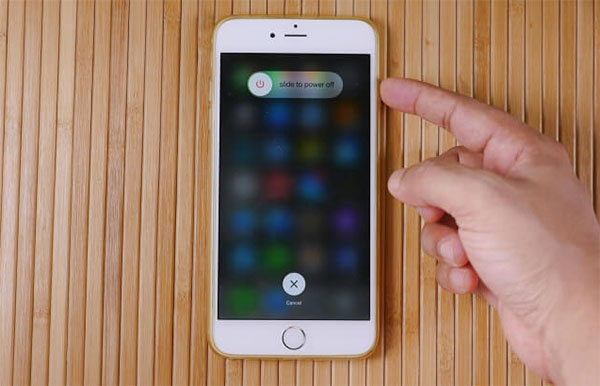
Du kan prøve å starte iPhone på nytt i noen sekunder, eller å vente på 5 minutter og deretter slå den på, for å gi en pause til det lange batteriet på iPhone.
Løsning 2: Juster 3D Touch-følsomhet for å fikse iPhone-berøringsskjermen, uten å svare
Som det er nevnt i den første løsningen, er omstart iPhone den kraftige, men ikke den eneste eller allsidige metoden, for å aktivere iPhone-berøringsskjermen igjen. Hvis iPhone-omstart ikke klarer å fikse iPhone-skjermen, så sjekk din iPhone 3D Berøringsfølsomhet vil være den fine utskiftningen.
Trinn 1: Lokalisere innstillinger å klikke Generelt og Tilgjengelighet i rekkefølge.
Trinn 2: Rull ned for å klikke Touch 3D alternativet.
Trinn 3: Slå på eller av 3D Touch som du vil.
Det er glidebryteren 3D Touch Sensitivity, for å justere 3D-effekten fra lys, medium til fast, hvis du slår Touch 3D på.
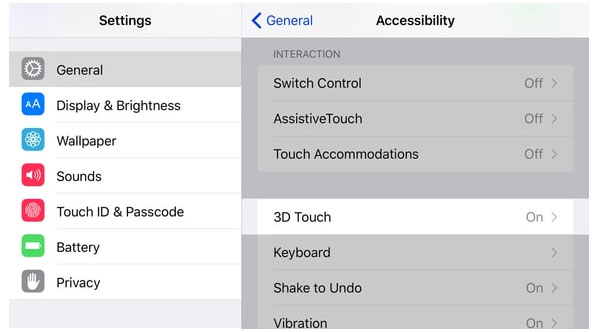
3D Touch er effekten, for å gjøre objektiv skudd i bilder for å være mer levende. Noen ganger er det bare at 3D Touch-effekten ble sittende fast, noe som forårsaker at iPhone-berøringsskjermen ikke fungerer.
Løsning 3: Factory Reset iPhone for å reparere iPhone Touch Screen ikke fungerer
Fabrikkinnstilling er metoden, for å slette alle medier og data på iPhone, vil de tidligere innstillingene bli fjernet heller. Vel, ingen tredjeparts iPhone-skjermoppdateringsprogrammer må installeres, for å få iPhone-berøringsskjermen til å svare ikke på problemet.
Trinn 1: Velg innstillinger først, og klikk deretter Generelt og Tilbakestill alternativer.
Trinn 2: hit Slett alt innhold og alle innstillinger under Tilbakestill-menyen.
Trinn 3: Skriv inn Apple ID og passord for å logge på, og klikk Slett iPhone å gå videre.
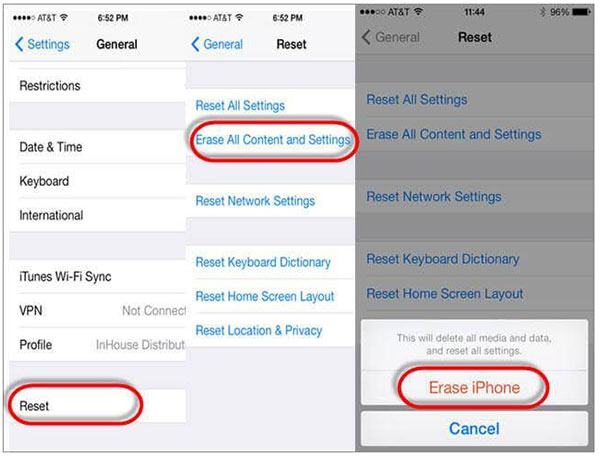
Etter tilbakestilling av fabrikken kan potensielle spionprogrammer eller andre programmer forårsake krasjer bli slettet helt. Sikkerhetskopier viktige iOS-data på forhånd.
Løsning 4: Gjenopprett for å fikse opp svar på berøringsskjermen på iPhone
Gjenopprett iPhone er den tosidige metoden, som kan løse iPhone-berøringsskjermen, som ikke fungerer hele tiden og i andre situasjoner, men din delvise iPhone blir slettet og går tilbake til sikker modus i en viss grad. Hvis iTunes-backupfilen din har eksistert lenge, kan det hende at det ikke er så riktig å fikse at iPhone-skjermen ikke fungerer.
Trinn 1: Koble iPhone til datamaskin med USB-kabel.
Trinn 2: Finn Oppsummering menyen under Enhet, for å klikke Denne datamaskinen og sikkerhetskopiere nå.
Trinn 3: hit Gjenopprett iPhone knappen og vent på iPhone-gjenoppretting.
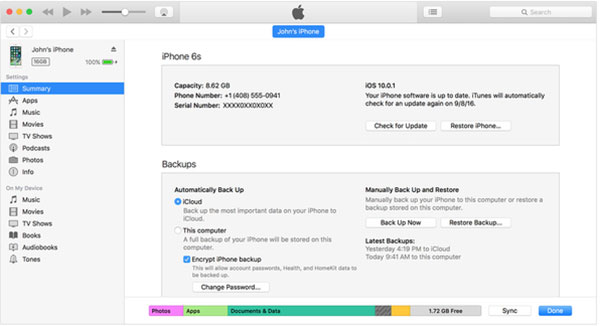
OBS: Kontroller at iTunes har blitt oppdatert til den nyeste versjonen før du gjenoppretter.
Bottom Line
Med alle ovennevnte metoder for å aktivere iPhone-berøringsskjermen tilgjengelig, kan du velge og sammenligne, for å finne de mest passende iPhone-skjermen, stoppe arbeidsløsninger, selv om det finnes visse ulemper. Hvis iPhone ble sprukket, falt i vann eller lignende harddiskskader, må du kanskje endre delen av iPhone, for å aktivere berøringsskjermen.







